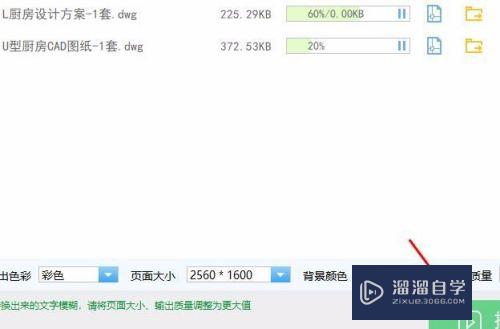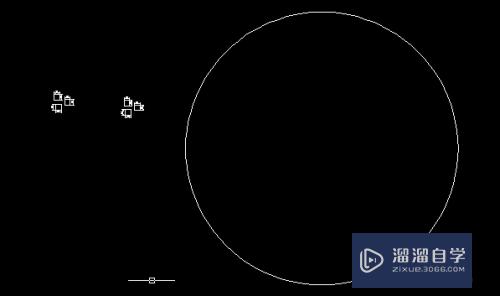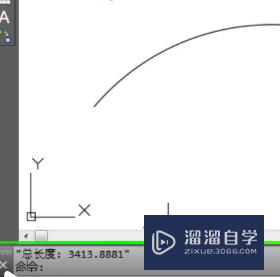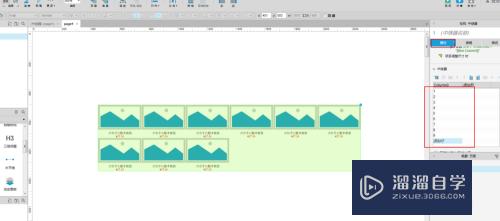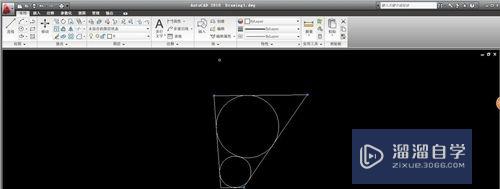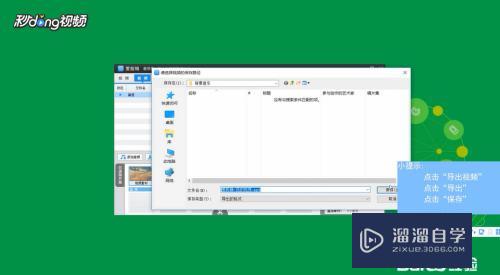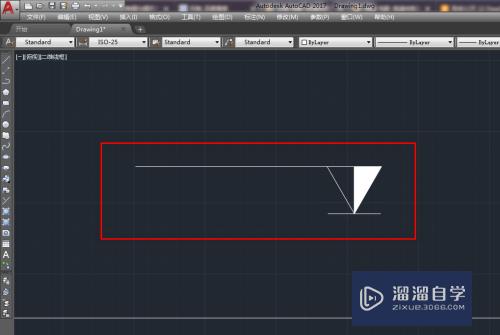草图大师中怎么制作球体(草图大师中怎么制作球体图形)优质
草图大师是一款非常好的3D建模软件。在做出精美模型之前。有些技巧是必要的。草图大师功能齐全。但唯独无法直接做出球体。那么草图大师中怎么制作球体呢?本次教程来告诉大家。
工具/软件
硬件型号:神舟(HASEE)战神Z7-DA7NP
系统版本:Windows7
所需软件:草图大师 2016
方法/步骤
第1步
打开草图大师。

第2步
单击工具栏中的“圆王驾”选项。在平面上画出一个圆。

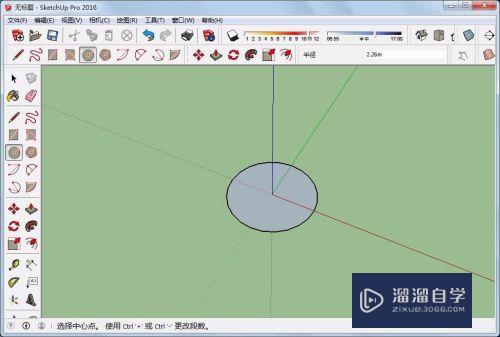
第3步
用鼠标框起这个圆。单击工具栏中的“移动”选项。按住键盘上的Ctrl。将这个圆向上移动。此时便会有两个相同的圆。
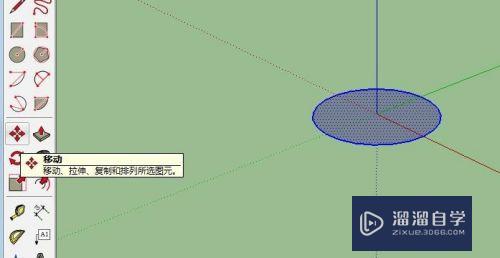

第4步
然后再单击上面一个圆的内部。删除后剩下边线。

第5步
单称伟击工具栏的“旋转”选项。将上面一个圆旋转90度。
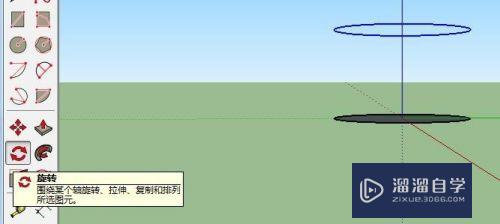
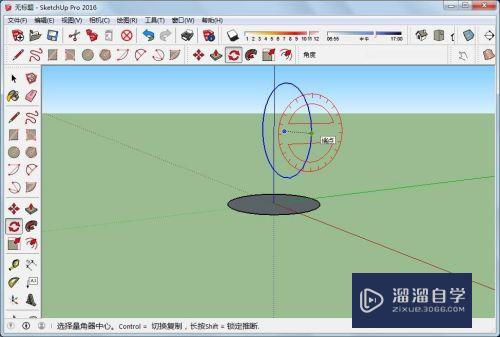
第6步
再单击工具栏“移动”选项。将这个圆的端点与下面一个圆相重合。
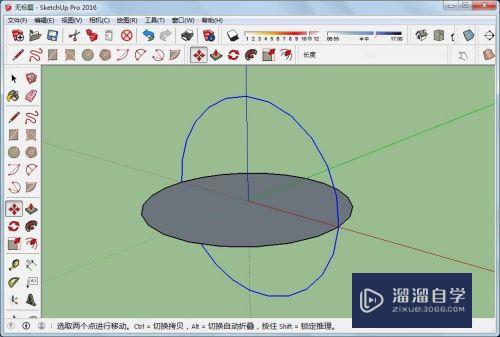
第7步
选定刚才选择的圆的边线。单击工具栏的“路径跟随”选项。然后单击下面一个圆的任意处。

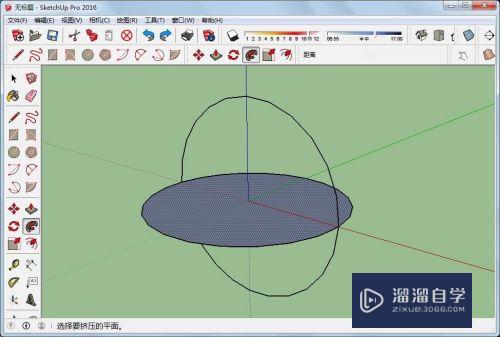
第8步
这样一个球体便完成了。再消去边线和轮廓线。注宋荡加上阴影便完成了。
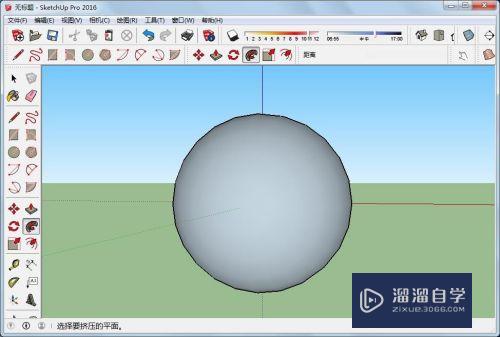

以上关于“草图大师中怎么制作球体(草图大师中怎么制作球体图形)”的内容小渲今天就介绍到这里。希望这篇文章能够帮助到小伙伴们解决问题。如果觉得教程不详细的话。可以在本站搜索相关的教程学习哦!
更多精选教程文章推荐
以上是由资深渲染大师 小渲 整理编辑的,如果觉得对你有帮助,可以收藏或分享给身边的人
本文标题:草图大师中怎么制作球体(草图大师中怎么制作球体图形)
本文地址:http://www.hszkedu.com/60097.html ,转载请注明来源:云渲染教程网
友情提示:本站内容均为网友发布,并不代表本站立场,如果本站的信息无意侵犯了您的版权,请联系我们及时处理,分享目的仅供大家学习与参考,不代表云渲染农场的立场!
本文地址:http://www.hszkedu.com/60097.html ,转载请注明来源:云渲染教程网
友情提示:本站内容均为网友发布,并不代表本站立场,如果本站的信息无意侵犯了您的版权,请联系我们及时处理,分享目的仅供大家学习与参考,不代表云渲染农场的立场!